[Gelöst] Wie behebe ich einen nicht funktionierenden Samsung Smart Switch?

Stoßen Sie bei der Datenübertragung mit Samsung Smart Switch auf Hindernisse? In diesem Dokument werden die möglichen Gründe für Smart Switch-Probleme untersucht und praktische Lösungen für deren Behebung vorgestellt.

1. Mögliche Gründe, warum der Samsung Smart Switch nicht funktioniert
1.1 Veraltete Software
Einer der häufigsten Gründe für Smart Switch-Probleme ist die Verwendung einer veralteten Version der Anwendung. Stellen Sie sicher, dass auf allen Ihren alten und neuen Samsung-Geräten die neueste Software ausgeführt wird.
1.2 Inkompatible Geräte
Smart Switch funktioniert möglicherweise nicht, wenn die Geräte, zwischen denen Sie Daten übertragen möchten, nicht kompatibel sind. Stellen Sie sicher, dass es sich bei beiden Geräten um Samsung-Smartphones oder -Tablets handelt und die Systemanforderungen für Smart Switch erfüllt sind.
1.3 Verbindungsprobleme
Smart Switch ist für die Datenübertragung auf eine stabile und zuverlässige Internetverbindung angewiesen. Wenn Sie Verbindungsprobleme haben, z. B. langsames WLAN oder unterbrochene mobile Daten, kann dies den Datenübertragungsprozess behindern.
1.4 Firewall oder Sicherheitssoftware
Manchmal können Sicherheitssoftware oder Firewalls auf Ihrem Computer oder Smartphone die Kommunikation von Smart Switch beeinträchtigen. Eine vorübergehende Deaktivierung oder das Hinzufügen von Smart Switch zur Ausnahmeliste kann zur Behebung des Problems beitragen.

1.5 Mangel an Speicherplatz
Unzureichender Speicherplatz auf Ihrem neuen Samsung-Gerät kann die Übertragung von Daten vom alten Gerät behindern. Stellen Sie sicher, dass auf Ihrem neuen Gerät genügend freier Speicherplatz für die übertragenen Daten vorhanden ist.
1.6 Softwarefehler
Wie bei jeder anderen Software kann auch bei Smart Switch nicht garantiert werden, dass es fehlerfrei funktioniert. Suchen Sie nach verfügbaren Updates und Fehlerbehebungen von Samsung, um potenzielle Softwareprobleme zu beheben.
1.7 Geräteeinstellungen
Falsche Einstellungen auf dem alten oder neuen Gerät können dazu führen, dass Smart Switch nicht ordnungsgemäß funktioniert. Überprüfen Sie die Einstellungen für WLAN, Bluetooth und Datenübertragungsoptionen noch einmal.
1.8 Gerätespezifische Einschränkungen
Bei bestimmten Samsung-Geräten oder bestimmten Android-Versionen kann es aufgrund von Hardware- oder Softwareeinschränkungen zu Einschränkungen bei Smart Switch kommen. Einzelheiten zur Kompatibilität finden Sie in der offiziellen Samsung Smart Switch-Dokumentation.
2. Wie kann man beheben, dass der Samsung Smart Switch nicht funktioniert?
Methode Nr. 1: Smart Switch aktualisieren
Stellen Sie sicher, dass auf Ihren alten und neuen Samsung-Geräten die neueste Version von Samsung Smart Switch installiert ist. Gehen Sie dazu folgendermaßen vor:
- Öffnen Sie den Google Play Store (auf Android) oder den App Store (auf iOS).
- Suchen Sie nach „Samsung Smart Switch“ und tippen Sie auf die App.
- Wenn ein Update verfügbar ist, klicken Sie auf die Schaltfläche „Aktualisieren“.
Methode Nr. 2: Geräte neu starten
Kleinere Probleme können manchmal einfach durch einen einfachen Neustart des Geräts behoben werden. Starten Sie sowohl Ihre alten als auch Ihre neuen Samsung-Geräte neu, indem Sie die folgenden Schritte ausführen:
- Halten Sie die Power-Taste gedrückt, bis das Power-Menü erscheint.
- Wählen Sie „Neustart“ oder „Neustart“.
Methode #3: Kompatibilität prüfen
Stellen Sie sicher, dass sowohl Ihre alten als auch Ihre neuen Samsung-Geräte mit Smart Switch kompatibel sind. Besuchen Sie die offizielle Samsung Smart Switch-Website oder sehen Sie in der Beschreibung der App im App Store nach, ob Ihre Geräte unterstützt werden.

Methode Nr. 4: Überprüfen Sie die Internetverbindung
Smart Switch benötigt für die Datenübertragung eine stabile Internetverbindung. Um sicherzustellen, dass Ihr Internet ordnungsgemäß funktioniert, gehen Sie wie folgt vor:
- Treten Sie einem WLAN-Netzwerk bei, das in Ihrer Nähe eine gute Abdeckung bietet.
- Stellen Sie bei der Nutzung mobiler Daten sicher, dass Sie über eine stabile und zuverlässige Verbindung verfügen.
Methode Nr. 5: Speicherplatz freigeben
Stellen Sie sicher, dass Ihr neues Samsung-Gerät über genügend freien Speicherplatz für die übertragenen Daten verfügt. So geben Sie Speicherplatz frei:
- Löschen Sie unnötige Dateien oder Apps von Ihrem neuen Gerät.
- Übertragen Sie Mediendateien vorübergehend auf einen Computer oder einen Cloud-Speicher.
Methode Nr. 6: Überprüfen Sie Sicherheitssoftware und Firewalls
Deaktivieren Sie vorübergehend alle Sicherheitssoftware oder Firewalls, die möglicherweise die Kommunikation von Smart Switch blockieren. Um dies zu tun:
- Öffnen Sie die Einstellungen auf Ihrem Gerät.
- Navigieren Sie zum Abschnitt Sicherheit oder Firewall.
- Deaktivieren Sie vorübergehend alle relevanten Sicherheitsfunktionen.
Methode Nr. 7: Überprüfen Sie die Datenübertragungsoptionen
Stellen Sie sicher, dass beide Geräte auf die gleiche Datenübertragungsoption eingestellt sind (z. B. WLAN, Kabel oder WLAN). Folge diesen Schritten:
- Öffnen Sie Samsung Smart Switch auf beiden Geräten.
- Wählen Sie auf beiden Geräten die gleiche Datenübertragungsoption (z. B. „Drahtlos“ oder „Kabel“).
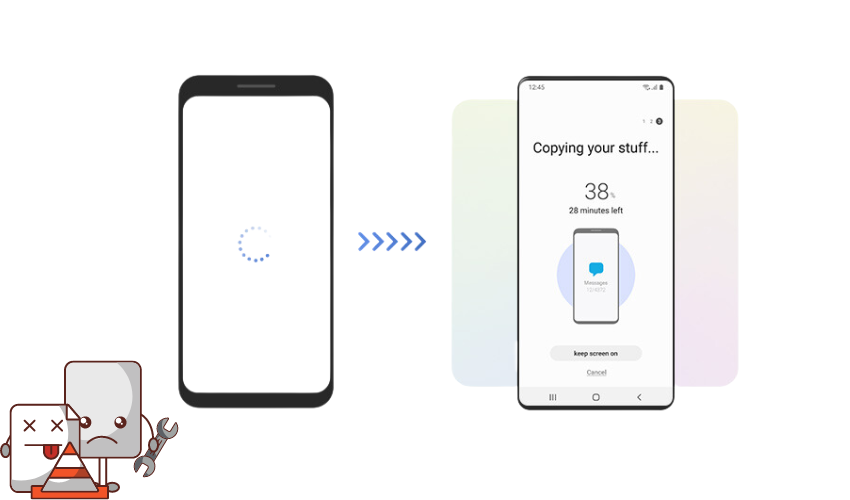
Methode Nr. 8: Netzwerkeinstellungen zurücksetzen (falls erforderlich)
Wenn anhaltende Verbindungsprobleme auftreten, können Sie versuchen, die Netzwerkeinstellungen auf beiden Geräten zurückzusetzen. Bitte beachten Sie, dass dadurch alle netzwerkbezogenen Einstellungen, einschließlich WLAN-Passwörter, zurückgesetzt werden. So setzen Sie die Netzwerkeinstellungen zurück:
Gehen Sie zu Einstellungen > Allgemeine Verwaltung (oder System) > Zurücksetzen > Netzwerkeinstellungen zurücksetzen
Methode Nr. 9: Wenden Sie sich an den Samsung-Support
Wenn Sie nach dem Ausprobieren der oben genannten Lösungen immer noch Hilfe benötigen, wenden Sie sich an Samsung. Teilen Sie ihnen Details zum Problem, den betroffenen Geräten und den bereits durchgeführten Fehlerbehebungsschritten mit.
Denken Sie daran, dass bestimmte Probleme möglicherweise spezifische Lösungen erfordern. Wenn das Problem weiterhin besteht, sollten Sie darüber nachdenken, weiter zu suchen oder professionelle Hilfe vom Samsung-Support in Anspruch zu nehmen.
3. Beste Samsung Smart Switch-Alternativen
Hier sind zwei Samsung Smart Switch-Alternativen mit ihren jeweiligen Schritten zur Datenübertragung:
3.1 MobileTrans
MobileTrans ist eine zuverlässige und benutzerfreundliche Alternative zu Samsung Smart Switch, mit der Sie Daten zwischen verschiedenen Smartphones, einschließlich Samsung-Geräten, übertragen können. So verwenden Sie es:
Schritt 1: Laden Sie MobileTrans herunter und installieren Sie es auf Ihrem Computer
Gehen Sie zur offiziellen MobileTrans-Website und laden Sie die Software herunter.
Installieren Sie MobileTrans auf Ihrem Computer, indem Sie den Anweisungen auf dem Bildschirm folgen.
Schritt 2: Starten Sie MobileTrans und wählen Sie Telefonübertragung

Starten Sie MobileTrans auf Ihrem Computer.
Wählen Sie auf dem Startbildschirm die Funktion „Telefonübertragung“.
Schritt 3: Verbinden Sie beide Geräte mit Ihrem Computer
Verwenden Sie USB-Kabel, um sowohl Ihr altes Samsung-Gerät als auch das neue Samsung-Gerät an Ihren Computer anzuschließen.
Stellen Sie sicher, dass sowohl das sendende als auch das empfangende Gerät vom Programm erkannt werden. Wenn nicht, verwenden Sie die Flip-Taste, um ihre Positionen zu ändern.
Schritt 4: Wählen Sie „Zu übertragende Daten“ aus
MobileTrans erkennt die für die Übertragung verfügbaren Daten von Ihrem alten Samsung-Gerät. Dazu können Kontakte, Nachrichten, Fotos, Videos und mehr gehören.
Wählen Sie die spezifischen Datentypen aus, die Sie auf das neue Samsung-Gerät übertragen möchten.
Schritt 5: Starten Sie den Übertragungsvorgang
Nachdem Sie die Daten ausgewählt haben, klicken Sie auf die Schaltfläche „Start“, um den Datentransfervorgang zu starten.
Warten Sie einige Minuten, bis die Übertragung erfolgreich abgeschlossen wurde.
3.2 iCareFone iTransGo
iCareFone iTransGo ist eine weitere hervorragende Alternative zum Samsung Smart Switch für die Datenübertragung zwischen Smartphones. So verwenden Sie es:
Schritt 1: Laden Sie iCareFone iTransGo herunter und installieren Sie es
Laden Sie die iCareFone iTransGo-Software von der offiziellen Website herunter und installieren Sie sie auf Ihrem Computer.
Schritt 2: Geräte an den Computer anschließen

Starten Sie iCareFone iTransGo auf Ihrem Computer.
Verbinden Sie sowohl Ihr altes Samsung-Gerät als auch das neue Samsung-Gerät über USB-Kabel mit dem Computer.
Schritt 3: Wählen Sie Daten zur Übertragung aus
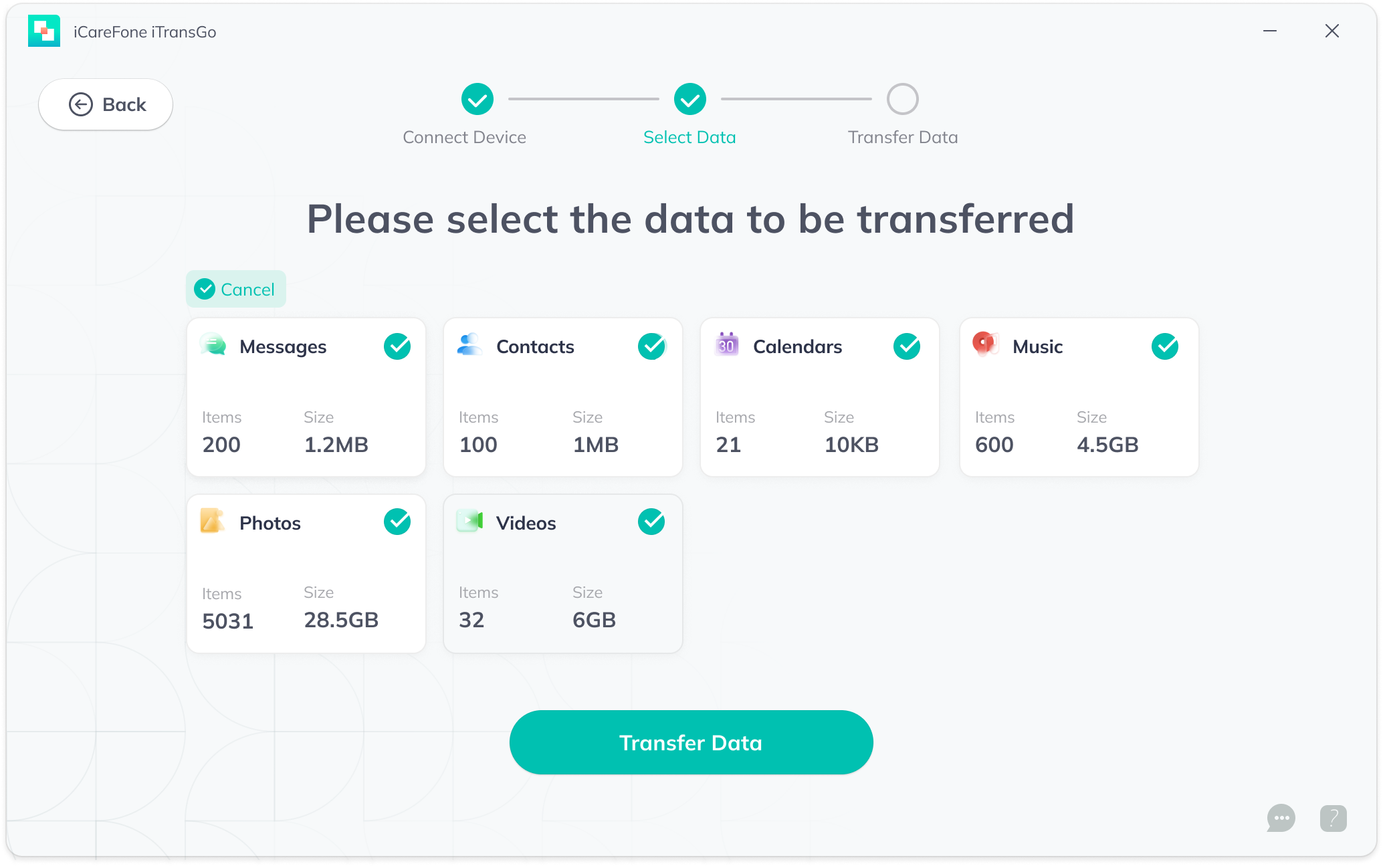
Nachdem die Geräte erkannt wurden, zeigt iTransGo die verfügbaren Daten zur Übertragung an, z. B. Kontakte, Fotos und mehr.
Wählen Sie die spezifischen Daten aus, die Sie auf das neue Samsung-Gerät übertragen möchten.
Schritt 4: Starten Sie die Übertragung
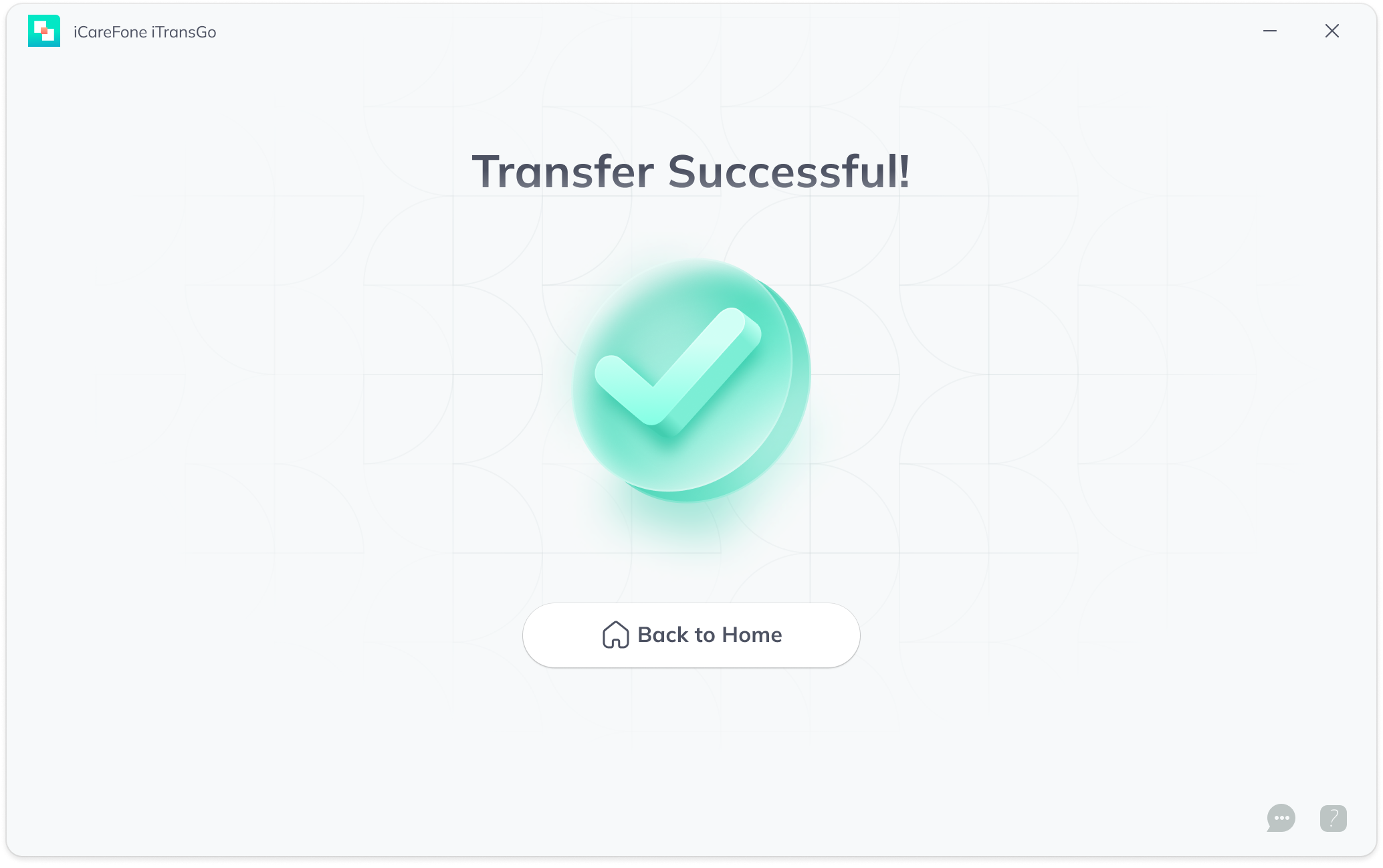
Klicken Sie auf die Schaltfläche „Übertragen“, um den Datenübertragungsprozess zu starten.
Warten Sie, bis die Übertragung erfolgreich abgeschlossen wurde und alle ausgewählten Daten auf Ihr neues Samsung-Gerät übertragen werden.
Sowohl MobileTrans als auch iCareFone iTransGo sind zuverlässige und effiziente Alternativen zu Samsung Smart Switch und bieten einfach zu befolgende Schritte für die Datenübertragung zwischen Samsung-Smartphones oder -Geräten. Denken Sie daran, Software immer von offiziellen Quellen herunterzuladen und die Anweisungen während der Installation und Datenübertragung zu befolgen, um einen reibungslosen und sicheren Prozess zu gewährleisten.
4. Fazit
Die Fehlerbehebung beim Samsung Smart Switch ist effektiver, wenn typische Hindernisse mit einer methodischen Strategie angegangen werden. Wichtige Maßnahmen sind die Aktualisierung der App, die Sicherstellung der geräteübergreifenden Kompatibilität, die Aufrechterhaltung einer zuverlässigen Internetverbindung, die Behebung von Problemen mit Sicherheitssoftware, die Kontrolle des Speicherplatzes und die Überprüfung der Einstellungen. Darüber hinaus ergänzende Tools wie MobileTrans Und iCareFone iTransGo für den unkomplizierten Dateiaustausch werden im Artikel hervorgehoben. Benutzer können eine erfolgreiche Datenmigration erreichen, indem sie diese Vorschläge befolgen und potenzielle gerätespezifische Einschränkungen berücksichtigen.

